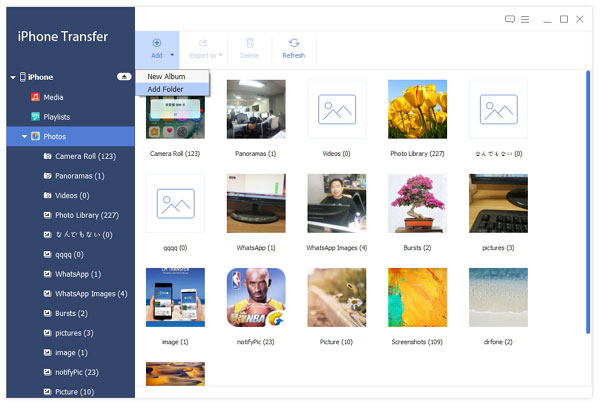- فيديو
- Blu-ray / DVD
- مرافق
-
أدوات مجانية
- على الانترنت مجانا
- مزيل العلامة المائية مجانا على الإنترنت
- المتجر
- مورد
برنامج Tipard DVD Software Toolkit هو برنامج الكل في واحد. يمكنه تحويل DVD و الفيديو إلى تنسيقات فيديو أخرى بجودة ممتازة. قم بإنشاء قرص DVD مع ملف فيديو ونسخ قرص DVD إلى قرص DVD أو مجلد DVD أو ملف صورة ISO. وبصرف النظر عن ذلك ، يمكن أيضًا نقل الموسيقى والأفلام والصور والمزيد من الملفات بين iPhone / iPad / iPod والكمبيوتر.
انقر فوق الرمز الموجود أعلى الجانب الأيسر من البرنامج لإضافة قرص DVD أو مجلد DVD أو ملف IFO. أو قم باستيراد مصدر DVD من خلال زر "ملف" على شريط أدوات القائمة. هذه الخطوة بسيطة للغاية.
بعد تحميل ملف DVD ، الخطوة التالية هي تحديد ملف تعريف الإخراج. هناك ما يقرب من مائة من صيغ الفيديو للاختيار. اختر تنسيق الفيديو المناسب وفقًا لاختيارك.
كل الأشياء جاهزة. أنت الآن قادر على تحويل قرص DVD. ما عليك سوى النقر فوق الزر "تحويل" واتركه لأشياء أخرى.
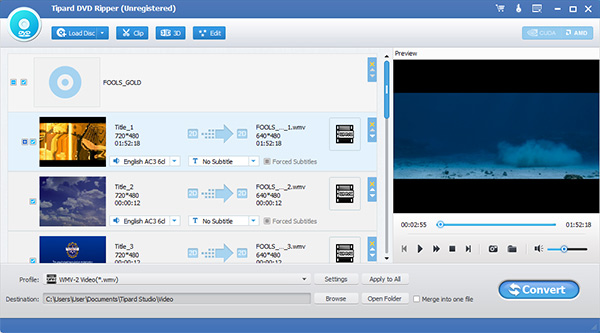
أسهل طريقة لإضافة مصدر الفيديو هي السحب والإفلات. افتح المجلد الذي توجد فيه مقاطع الفيديو. تحقق منها ثم اسحبها وقم بإفلاتها للبرنامج مباشرةً.
انقر فوق قائمة "الملف الشخصي" لتحديد تنسيق الإخراج للفيديو. بالنسبة للأجهزة ، اختر تنسيق الفيديو الافتراضي قدر الإمكان لأن إعدادات الفيديو هي أفضل تطابق للجهاز.
إنه جاهز. انقر فوق الزر "تحويل" ثم يبدأ التحويل تلقائيًا. يعتمد وقت التحويل على حجم الفيديو ومدته.

انقر فوق الزر "ملف" لإضافة مصدر DVD بما في ذلك قرص DVD ومجلد DVD وملف صورة ISO. أو حدد خيار تحميل ملف DVD تلقائيًا.
يتكون وضع النسخ من نسخة كاملة وفيلم رئيسي وتخصيص. اختر وضعًا ثم انقر فوق الزر "التالي" للدخول إلى واجهة أخرى. في هذه الواجهة ، قم بفحص أو إلغاء تحديد بعض العناصر وفقًا لمتطلباتك الخاصة.
حدد "الهدف" من القائمة المنسدلة ، واضبط "سرعة الكتابة" و "النسخ" و "الحجم المستهدف" (يقرر الحجم المستهدف ما إذا كان سيتم ضغط قرص DVD). كل شيء جاهز. ابدأ في نسخ الملف المصدر بالنقر فوق الزر "ابدأ".
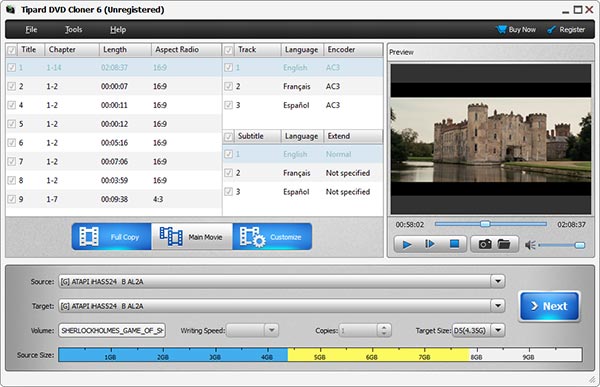
انقر فوق الرمز الموجود أعلى الجانب الأيمن من الواجهة لإضافة فيديو أو مجلد فيديو. يتم إدراج معلومات الفيديو في البرنامج.
انقر فوق الإجراءات في شريط أدوات القائمة> قائمة التحرير. تنبثق نافذة قائمة التحرير. في هذه الواجهة ، يمكنك تحرير القائمة والإطار والزر والنص للإخراج. أضف موسيقى خلفية وصورة خلفية (مع صورتك الخاصة). أو لا تفعل شيئًا للقائمة وتحقق فقط من خيار "لا قائمة".
ضبط الوجهة وكتابة السرعة والنسخ ونوع قرص الفيديو الرقمي وفقًا لاحتياجاتك الخاصة. ملاحظة: إذا كنت ترغب في ضغط الفيديو ، يرجى تحديد حجم DVD أقل من الفيديو (قد يؤثر هذا على جودة الفيديو). النقرة الأخيرة هي حرق دي في دي.
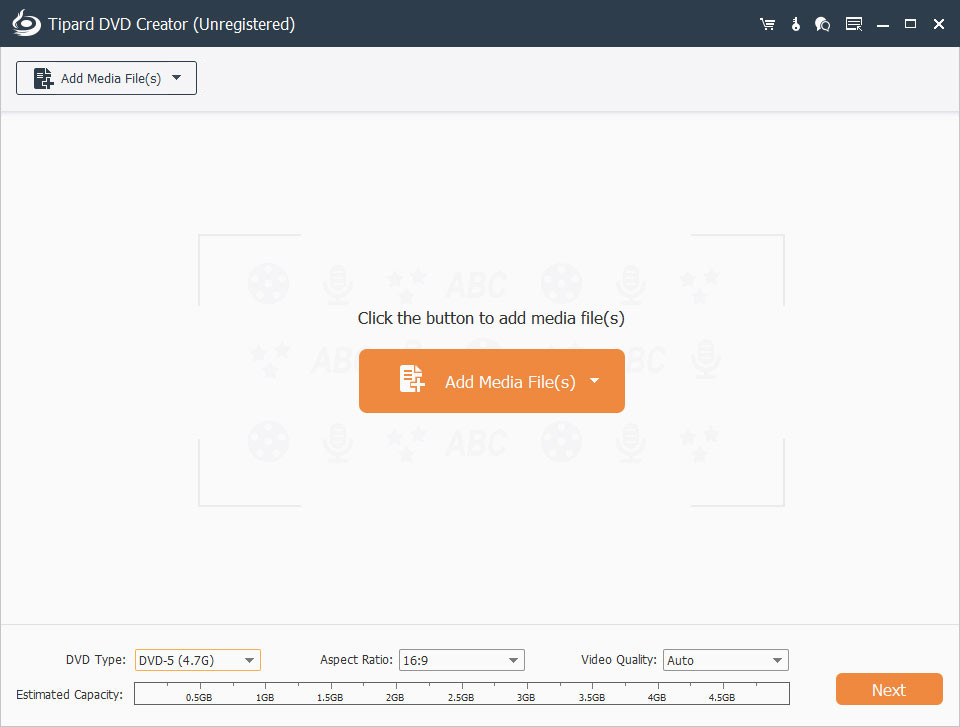
يمكن التعرف على جهاز iPhone بواسطة البرنامج تلقائيًا من خلال الاتصال. يتم عرض معلومات iPhone على العمود الأيسر.
انقر فوق الفئة ليتم نقلها على اليسار. يتم عرض المحتوى التفصيلي في القسم الأيمن. تحقق من بعض العناصر أو جميعها التي ترغب في نسخها احتياطيًا.
هناك ثلاث وجهات نقل: إلى الكمبيوتر ، إلى أجهزة Apple الأخرى وإلى مكتبة iTunes. حدد واحد منهم لنقل الملف كما تريد.